
subtitle edit(字幕编辑器)v3.57绿色中文版
- 软件大小:10.1 MB
- 更新日期:2022-04-12
- 软件语言:简体中文
- 软件类别:国产软件
- 软件授权:免费软件
- 软件官网:未知
- 适用平台:Windows10, Windows8, Windows7, WinVista, WinXP
- 软件厂商:
软件介绍 人气软件 相关文章 网友评论 下载地址
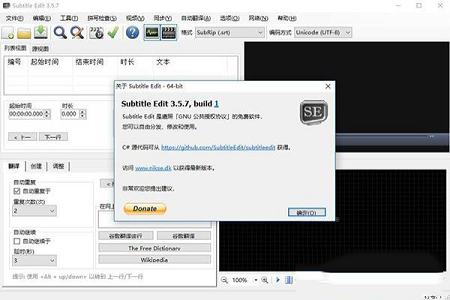
软件特色
1、可以导入 VobSub sub/idx 二进制字幕并进行 OCR 识别。2、可以自动修复常见的英文字幕错误(多或少空格,“i”的大小写,长、短、重叠时间检查等等)。
3、可以手动快速、精确的创建时间轴,或进行校正(整体或单独)。
4、方便易用地合并、拆分时间轴以及字幕的功能。
5、自动筛选删除英文字幕中的助听词句。
6、内置 Google 翻译引擎,可以直接对字幕进行各语言间的翻译。
7、可以直接读取 Matroska 文件中的字幕。
8、支持 UTF-8 以及其他 Unicode 字幕文件的读写操作。
9、能够对时间轴进行重新编号以及添加简易的打Subtitle Edit 字、卡拉 OK 特效等。
10、强大的历史记录功能,可以撤消所有操作。
11、支持帧率以及常用字幕格式的转换。
软件功能
- 创建/调整/同步/翻译字幕行- subtitle edit支持在 SubRib、MicroDVD、Advanced Sub Station Alpha、Sub Station Alpha、D-Cinema、SAMI、youtube sbv 等之间进行转换(200+ 不同的格式)
- 酷音频可视化控制 - 可以显示波形或频谱图
- 视频播放器使用 DirectShow、VLC 媒体播放器或 Mlayer
- 视觉同步/调整字幕(开始/结束位置和速度)
- 通过 Google 翻译自动翻译
- 从(已解密)DVD 中翻录字幕
- 导入 OCR VobSub sub/idx 二进制字幕
- 导入 OCR 蓝光 .sup 文件 - BD 支持读取基于 java 代码从 BDSup2Sub 由 0xdeadbeef)
- 可打开嵌入 matroska 文件的字幕
- 可打开嵌入 mp4/mv4 文件的字幕(文本、隐藏式字幕、vobsub)
- 可打开嵌入 divx/avi 文件的 OCR XSub 字幕
- 可打开嵌入 .ts(传输流)文件的 OCR DVB 字幕
- 可打开嵌入.m2ts(传输流)文件的 OCR 蓝光字幕
- 可读取和写入 UTF-8 和其它 Unicode 文件和 ANSI(支持计算机上的所有语言/编码)
- 同步:显示早/晚文本 + 点同步 + 通过其它字幕同步
- 合并/拆分字幕
- 调整显示时间
- 修复常见错误向导
- 通过 Open Office 词典/NHunspell 进行拼写检查(许多字典可用)
- 移除听到的受损文本(HI)
- 重新编号
- 内置瑞典语到丹麦语翻译(通过多翻译在线)
- 效果:打字机和卡拉 OK
- 历史/撤消管理器(撤消=Ctrl+z、重做=Ctrl+y)
- 比较字幕
- 多重搜索和替换
- 更改大小写使用名称词典
- 合并短行/拆分长行
- 导出到 PNG 图像(+bdn xml)、Adobe Encore FAB 图像脚本、VobSub、Blu-ray sup、EBU stl、PAC 和纯文本
常见问题
1、当我试图打开一个视频格式”…”,本身不能播放视频或没有声音。我该怎么做?答:如果您使用直接显示视频播放器一定要使用正确的编解码器。确保你有最大化的声音和最大化窗口的声音。如果你仍然有问题尽量改变SE视频播放器“商务”——去选项- >设置- >视频播放器,然后单击“下载mpv自由”。
2、可以编辑字幕播放视频全屏?
是的,按ALT + ENTER。使用空间进行播放/暂停和ALT +上/下箭头下/以前的副标题。
3、当翻译/编辑字幕,字幕可以编辑快速浏览下一行吗?
是的,按ALT +上/下箭头下以前的副标题——也文本框将继续关注。
4、字幕编辑可以添加字幕的视频文件吗?
不,字幕编辑做不到这一点,但100 +的一个或多个输出格式。使用文件- >另存为…基于文本的格式或文件- >出口……二进制/图像格式。
有两种方式添加字幕的视频文件——硬编码(不能关闭,所以这可能是一个坏主意)或嵌入(只对一些格式像mkv,mp4)。
5、拖延工具在哪里?
答:使用显示前/后的同步菜单。快捷键Ctrl + Shift +一个。工具窗口,所以你可以把它打开或检查工作时字幕预览视频播放器。
6、为什么不能字幕编辑改变帧率?
嗯,可以。检查同步- >改变帧率。
7、为什么不能字幕编辑分裂/附加字幕?
答:工具- >分裂/追加。
下载地址
-
subtitle edit(字幕编辑器)v3.57绿色中文版
普通下载地址
资源服务器故障请点击上面网盘下载
其他版本下载
- 查看详情视频编辑专家(洁净版全免费) V10.1 官方最新版27.1M 简体中文24-05-24
- 查看详情快剪辑软件免费版下载2024 V1.2.0.4106 官方最新版85.43M 简体中文24-05-14
- 查看详情capcut剪辑软件 V3.1.0.1070 官方版553.38M 简体中文24-04-26
- 查看详情爱拍剪辑电脑版永久免费下载软件 V3.9.2.0 最新版248.79M 简体中文24-04-23
- 查看详情爱拍剪辑2024最新版 V3.9.2.0 官方版248.79M 简体中文24-03-07
- 查看详情水印云去水印工具 V3.2.3 官方版120.07M 简体中文24-03-04
- 查看详情hitfilm pro2021破解版 V18.1 免费版1.6G 多国语言24-02-28
- 查看详情易我录屏助手2024最新版 V1.4.7.2 官方最新版30.83M 简体中文24-01-04
人气软件

CR VideoMate免安装版 V1.7.0.4 免费版30.88 MB
/简体中文
剪映电脑专业版 V3.2.0.8744 官方最新版339.32 MB
/简体中文
度咔剪辑电脑版 V1.12.0.20 PC免费版52.92 MB
/简体中文
camtasia studio 2021中文破解版478.8MB
/简体中文
PreMiere Pro CC 2018注册机(附破解教程)1.68 MB
/简体中文
抖音剪映PC版 V3.4.1 Windows版378.79 MB
/简体中文
Topaz Video AI 3汉化破解版 V3.0.6 最新免费版357.17M
/简体中文
剪映3.0专业版 V3.7.0 官方最新版397.88M
/简体中文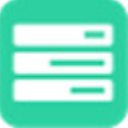
QVE视频压缩v1.0.22破解版(附破解补丁和教程)25.61 MB
/简体中文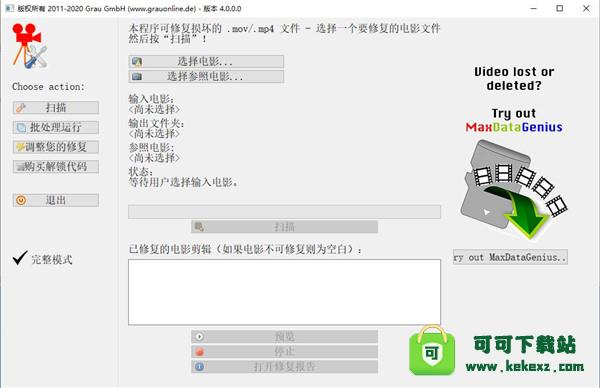
Video Repair Toolv4.0.0.0中文破解版60.1 MB
/简体中文
相关文章
-
无相关信息
查看所有评论>>网友评论共0条








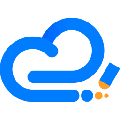
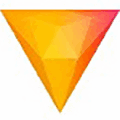

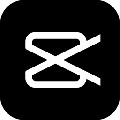
 微软电脑管家2.1 V1.2.1.9895 官方版
微软电脑管家2.1 V1.2.1.9895 官方版 SSCOM串口调试助手v5.13.1绿色免费版
SSCOM串口调试助手v5.13.1绿色免费版 qq密码破译神器v1.0免费绿色版
qq密码破译神器v1.0免费绿色版 StartIsBack++(Win10开始菜单工具)破解版v2.8.6中文特别版(免激活)
StartIsBack++(Win10开始菜单工具)破解版v2.8.6中文特别版(免激活) TimeQuv(定时开关器)v5.6.5.9绿色免费版
TimeQuv(定时开关器)v5.6.5.9绿色免费版 3DMark进阶版破解版 V2.25.8056 密钥激活版
3DMark进阶版破解版 V2.25.8056 密钥激活版 nvidia控制面板最新版v9.15.0428
nvidia控制面板最新版v9.15.0428 Wallpaper Enginev1.1.42 中文破解版
Wallpaper Enginev1.1.42 中文破解版 Adobe Flash Playerv32.0.0.255官方版
Adobe Flash Playerv32.0.0.255官方版








精彩评论